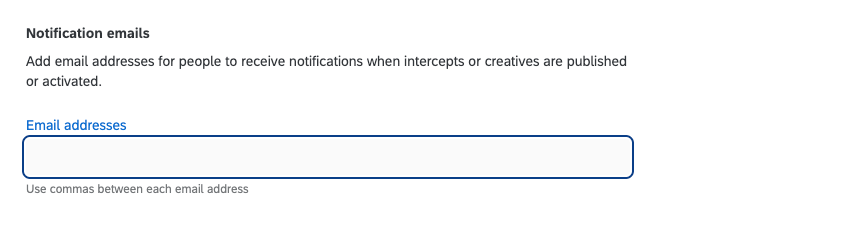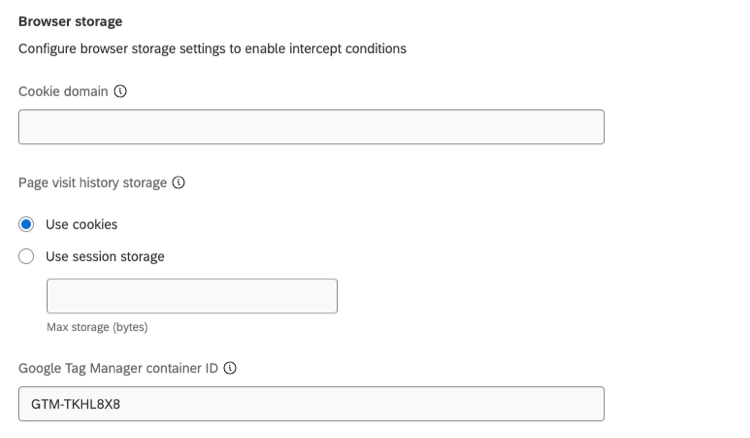インターセプトセクション
インターセプトセクションについて
ウェブサイトインサイトプロジェクトのプロジェクト設定をテストまたは調整する準備ができたら、[設定]タブの[インターセプト]セクションに移動します。
未公開変更のテスト
インターセプトを作成するときに、「未公開の変更テスト」セクションに移動し、任意のウェブサイトでインターセプトがどのように表示されるかをプレビューできます。これにより、変更を公開せずにプレビューすることができます。これにより、訪問者にサイト上で表示される内容を変更することなく、ライブインターセプトの設定をテストできます。
- 未公開変更のテストセクション内で、テストするインターセプト名の横にあるチェックボックスを選択します。上のチェックボックスを選択して、すべてのインターセプトを選択します。
- ブックマークレットをブックマークに保存します。ブラウザにブックマークツールバーがある場合は、ブックマークレットをツールバーにドラッグするだけで済みます。詳細な手順については、以下のブックマークバーの表示に関するセクションを参照してください。
- 新しいウィンドウまたはタブで、インターセプトをテストするウェブページを開きます。
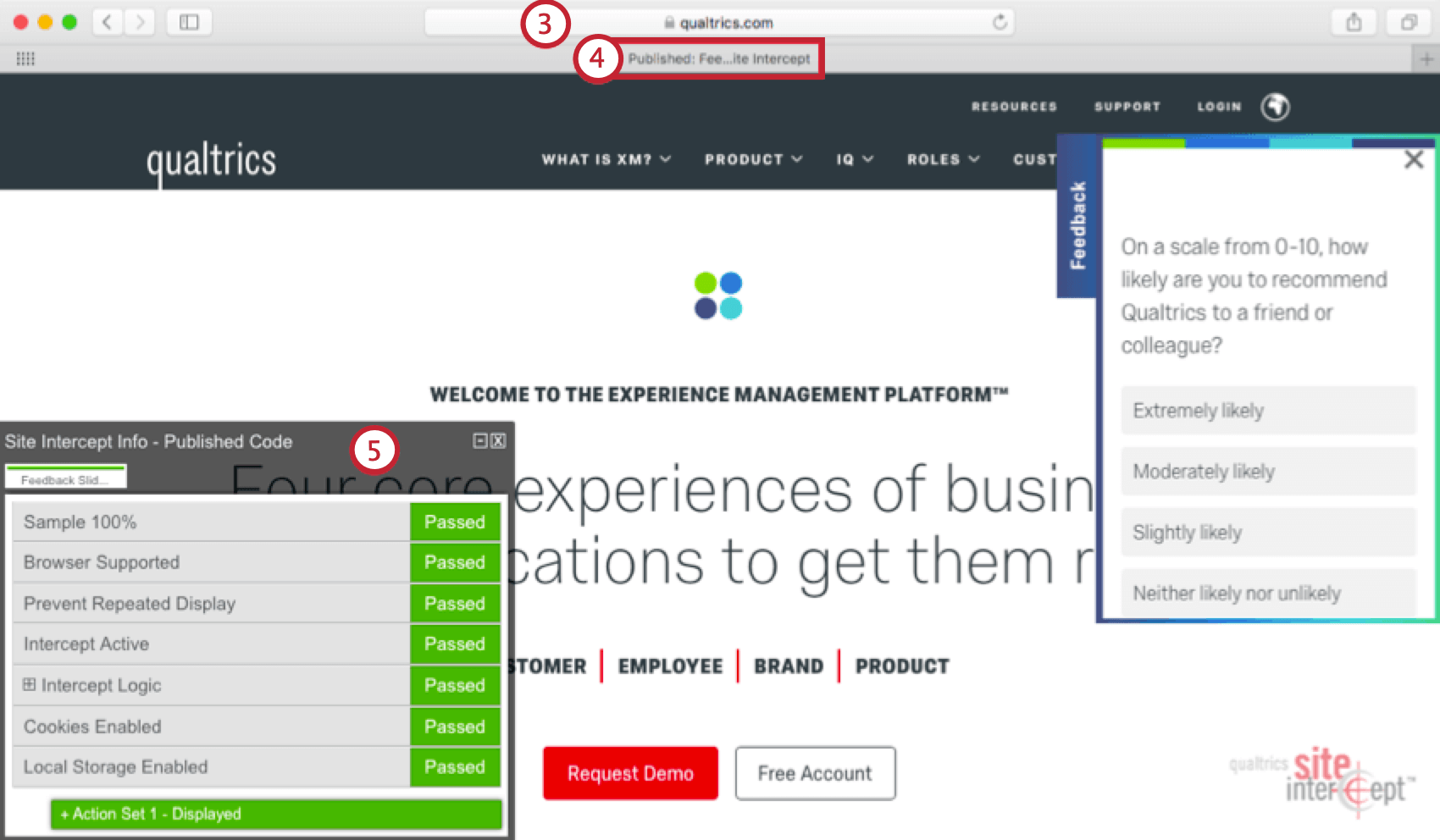
- ブックマークレットをクリックすると、ウェブページでそのインターセプトのコードが実行されます。
- 左下のウィンドウに、インターセプトのいずれかが失敗した場合に通知され、失敗した場合は次回合格になるように修正する必要がある部分が表示されます。
ヒント:個々のインターセプトレベルでブックマークレットを実行すると、「このゾーンの任意のインターセプト」ロジックは同じになりません。ゾーンやプロジェクトではなく特定のインターセプトをロードしているためです。
インターセプトのテストの詳細については、「インターセプトのテスト」セクションを参照してください。
承認プロセス
承認要件を使用して、品質の高いコンテンツのみが Web サイトに公開されるようにすることができます。承認システムを使用して、クリエイティブまたはインターセプトの公開権限を付与する必要がある個々のユーザーまたはユーザーグループを指定できます。
承認要件の追加
このセクションでは、変更を公開する前にユーザに承認を与える必要があるようにする方法を学習します。
- プロジェクトの設定タブが表示されていることを確認します。
![[設定]タブの[インターセプト承認]セクション](https://www.qualtrics.com/m/assets/support/wp-content/uploads//2023/07/intercepts-section-2.png)
- [インターセプト]セクションをクリックします。
- [インターセプト承認]または[クリエイティブ承認]に移動します。
- [承認者の追加] をクリックします。
- [ユーザータイプ]に設定すると、選択したタイプの公開前にインターセプトまたはクリエイティブを承認する必要があるユーザーの数を決定できます。
ヒント:ユーザーが誰であるかに関係なく、システムは引き続き明示的に承認を必要とします。たとえば、自分がブランド管理者であるとします。1つのブランド管理者ユーザーからの承認が必要となるようにインターセプトを設定した場合は、自身の公開リクエストを明示的に承認する必要があります。
- ユーザまたはユーザタイプによる承認が必要かどうかを選択します。
- [ユーザー]に設定した場合、インターセプトまたはクリエイティブを公開する前に承認する必要があるユーザーを選択します。ユーザタイプに設定されている場合は、ユーザタイプを選択します。
例:上の画像では、クリエイティブとインターセプトにはブランド管理者とQualtricsデモユーザーの承認が必要です。 - プラス (+) 記号をクリックして、同じ機能に承認要件を追加します。
APPROVEE PROCESS
ユーザーが新しいコンテンツの公開に移動すると、[公開] ボタンではなく [公開に対する承認を申請] ボタンが表示されます。
これをクリックした後、ユーザーはリストから個人またはグループを選択して、変更を承認する必要があります。そのユーザは、変更を承認または却下する機会が記載された電子メールを受信します。
レスポンシブダイアログ、埋め込みフィードバック、フィードバックボタンなどのガイド付きインターセプトについても同様です。ガイド付き作成の最後に、[承認をリクエスト]ボタンが表示され、インターセプトを確認する対象者を選択できるようになります。
また、追加の変更が必要な場合は、現在の承認申請をキャンセルし、新しい申請を再送信することもできます。
APPROVER PROCESS
インターセプトやクリエイティブの承認を求められたユーザーには、通知メールが届きます。ログインすると、ホームページの上部にすべての承認待ちが表示されます。
承認待ちのクリエイティブまたはインターセプトのリストを確認するには、[表示]をクリックします。
インターセプトまたはクリエイティブの横にある[レビュー]をクリックして表示します。
申請を差し戻して却下するか、申請を承認して公開することができます。
追加のオプションについては、[承認申請] の横にあるドロップダウンをクリックします。
通知メール
自分または他のユーザーがクリエイティブやインターセプトを公開または有効化したときに通知を受信する場合は、承認を必要とするだけでなく、[通知メール]領域にメールアドレスを入力することもできます。
単一ページのアプリケーションサポート
単一ページアプリでインターセプトを使用している場合は、ページ全体がリロードされなくても、URLが変更されるたびに表示ロジックをチェックする設定をオンにすることができます。URLが変わったときにインターセプトロジックを再評価して有効にするを選択します。
インターセプトのロードオプション
このオプションでは、JavaScript コードを使用してプロジェクト全体をロードできます。プロジェクトが有効であっても、プロジェクトコードがJavaScriptコードQSI.API.run()で手動でロードされるまで、インターセプトはロジックの評価もクリエイティブも表示しません。
ブラウザーのストレージ
ブラウザストレージ領域で、インターセプト条件を有効化するようにブラウザのストレージ設定を行うことができます。
- Cookieドメイン:訪問者のサイト履歴を記録するCookieを保存する場所を指定します。これは、複数のサブドメインを持つ Web サイト(shop.siteintercept.com や about.siteintercept.com など)に役立ちます。既定では、サイト履歴、サイト滞在時間、ページ数を個別に保持できるよう、Cookieは他に依存せず、サブドメインごとに保存されます。一度に追加できる cookie ドメインは 1 つのみです。
例: cookie ドメインを siteintercept.com に設定すると、Web サイト全体で 1 つの cookie のみが使用されます。
- ページ訪問履歴ストレージ: これは、訪問履歴の保存方法を示します。これは、サイト履歴またはページ数のターゲット基準がインターセプトで使用される場合にのみ使用されます。
ヒント:古いプロジェクトの場合、デフォルトは[Cookieを使用]です。2019 年 5 月 7 日以降に行われたすべてのプロジェクトの場合、デフォルトは Use session storage です。
- cookie の使用: セッション履歴およびページカウントの閲覧は、ブラウザに Cookie として保存されます。
- セッションストレージの使用: ブラウズセッション履歴およびページカウントは、その特定のブラウズセッションに保存されます。
- 最大ストレージ:セッションまたはクッキーで情報を取り込む最大ストレージサイズ(バイト単位)。
注意:組織レベルの制限は、プロジェクトレベルで設定された限度額よりも優先されます。
![クリエイティブの右上隅にある[公開承認をリクエスト]ボタン](https://www.qualtrics.com/m/assets/support/wp-content/uploads//2021/05/deployment-5.png)
![[承認が必要] ウィンドウ。公開するには承認を申請する必要があります。](https://www.qualtrics.com/m/assets/support/wp-content/uploads//2021/05/deployment-6.png)
![右下に[申請承認]ボタンがあるガイド付きインターセプト](https://www.qualtrics.com/m/assets/support/wp-content/uploads//2018/04/dx-approval-1.png)
![[申請の承認] ウィンドウ。ユーザーの名前とユーザー名に加え、コメント用のフィールドがあります。下隅にある [提出] ボタン](https://www.qualtrics.com/m/assets/support/wp-content/uploads//2018/04/dx-approval-2.png)
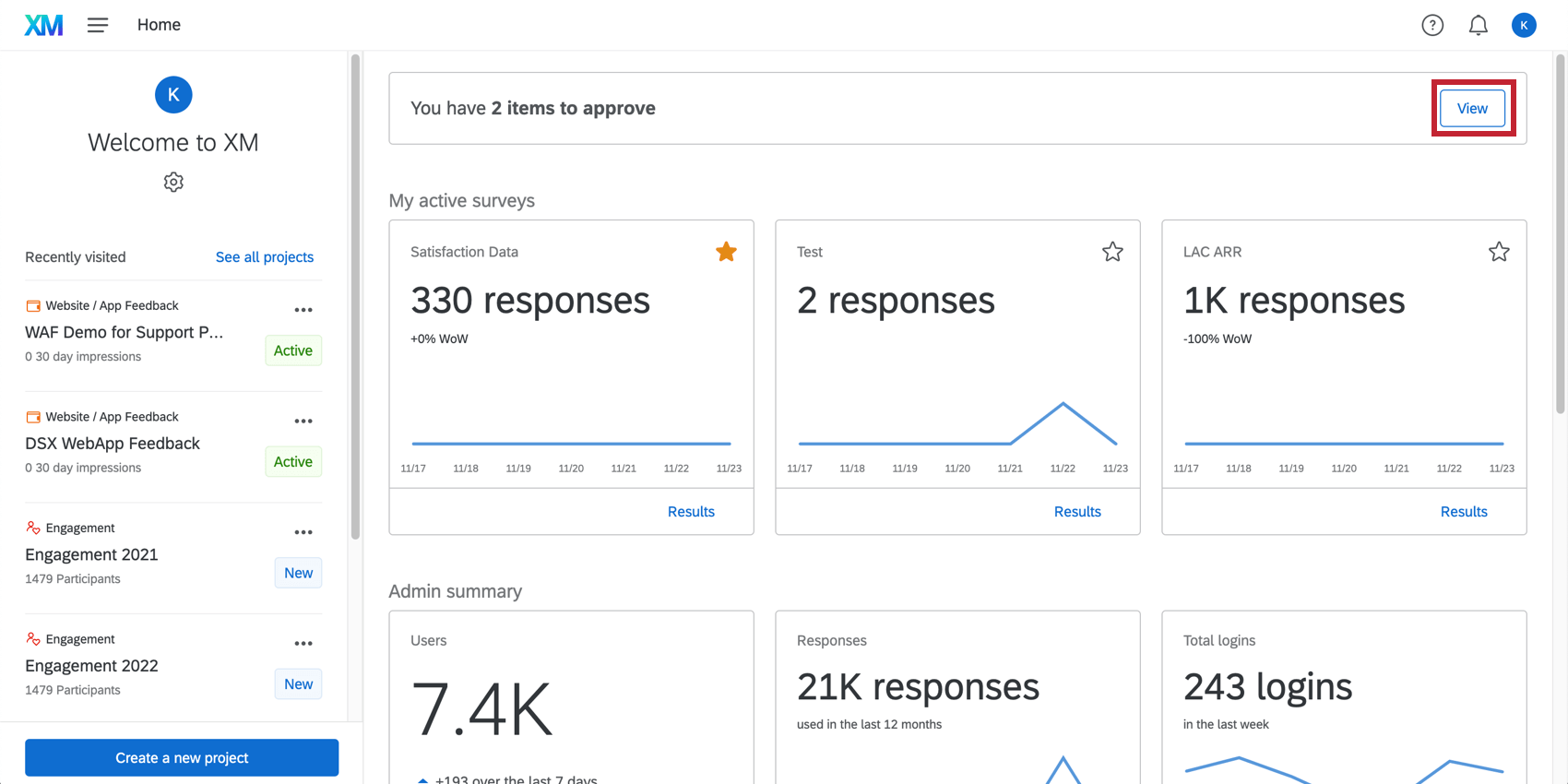
![承認待ちのインターセプトの画像。右側には [確認] ボタンがあり、その横にドロップダウンが少し表示されます。](https://www.qualtrics.com/m/assets/support/wp-content/uploads//2018/04/dx-approval-4.png)
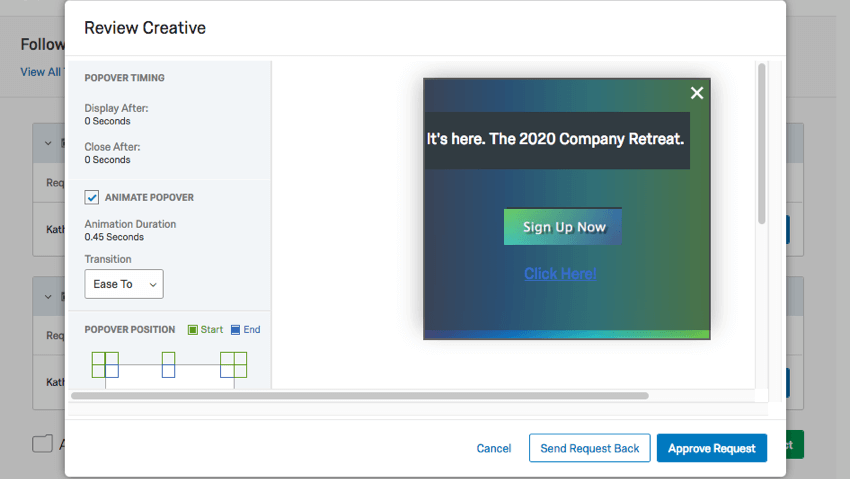
![[アクションセット]が書き出されたインターセプトのプレビュー](https://www.qualtrics.com/m/assets/support/wp-content/uploads/2018/08/review-3.png)
![[確認] ボタンの横にあるドロップダウンが展開されているインターセプト承認ページの画像](https://www.qualtrics.com/m/assets/support/wp-content/uploads//2018/04/dx-approval-5.png)
![[申請の承認] ボタンが [申請の承認] ウィンドウに表示されます。](https://www.qualtrics.com/m/assets/support/wp-content/uploads//2021/05/deployment-9.png)
![[差戻す] ウィンドウ。承認を却下する必要がある場合は、コメントを残すオプションがあります。](https://www.qualtrics.com/m/assets/support/wp-content/uploads//2021/05/deployment-10.png)